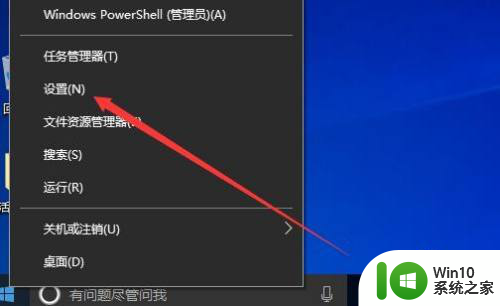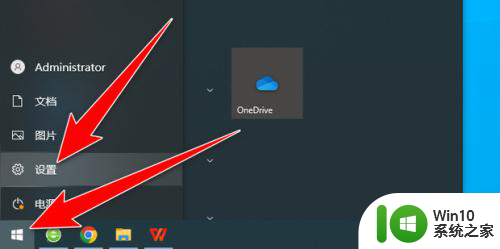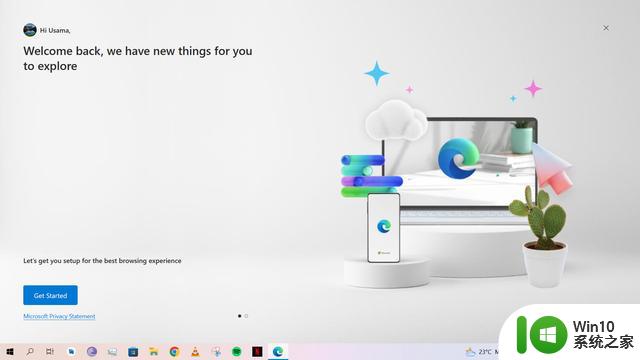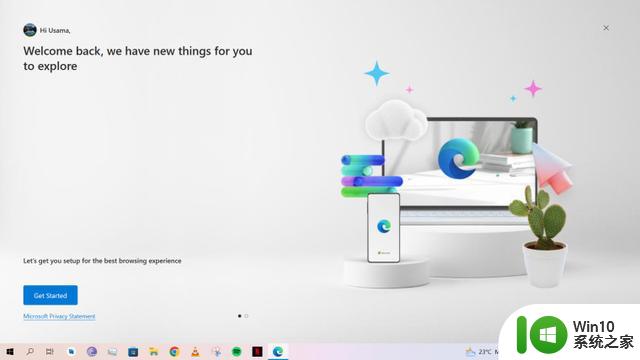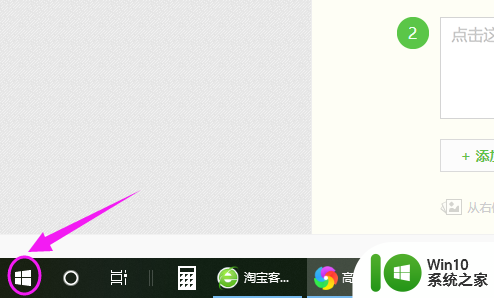win11如何将office设置为默认打开方式 Win11如何将WPS设置为默认打开软件
更新时间:2024-04-15 08:49:06作者:jiang
Win11操作系统在日常使用中经常需要打开办公软件进行文档处理,但是默认的打开方式可能不是我们常用的软件,比如Office和WPS。如何将Office或者WPS设置为默认打开软件呢?在Win11系统中,通过简单的操作,我们可以轻松地将需要的办公软件设为默认打开方式,方便快捷地进行文档编辑和处理。接下来我们就来详细介绍Win11如何将Office和WPS设置为默认打开软件的方法。
方法一:
1、首先我们在文档上点击鼠标右键,移至打开方式,点击【选择其他应用】。
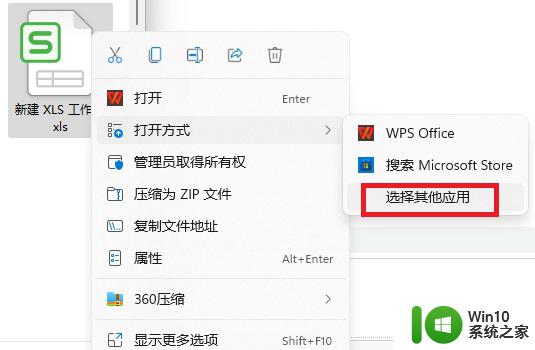
2、然后在“你要如何打开这个文件”窗口找到WPS软件,勾选【始终使用此应用打开文件】。
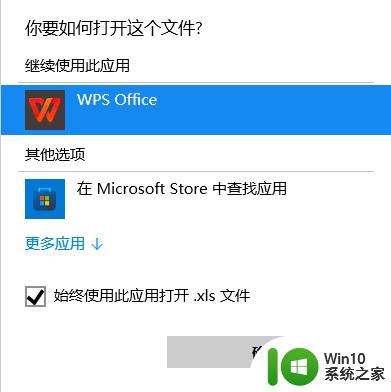
这样一来WPS就变成了默认办公软件。
方法二:
1、点击开始菜单,在搜索框里输入【默认应用】并打开。
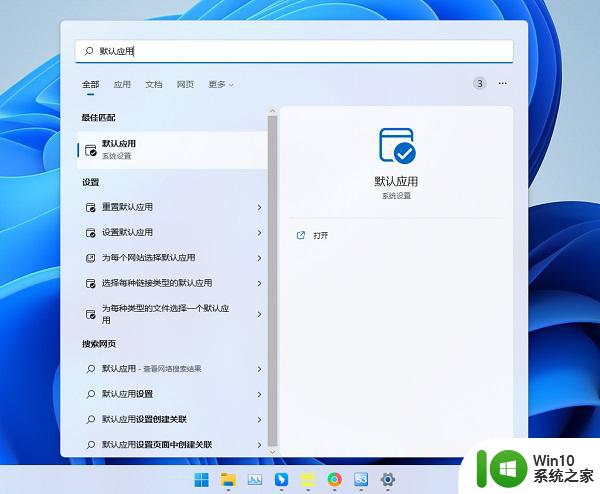
2、往下拖动找到WPS Office软件,点击进去。

3、点击对应的文档后缀名,就可以更改默认用什么软件打开。
以上就是关于如何将Office设置为默认打开方式的全部内容,如果有遇到相同情况的用户,可以按照以上方法来解决。